| 参考链接 | Ubuntu 卸载 Nvidia 驱动和安装最新驱动_WMSmile的博客-CSDN博客_ubuntu 卸载nvidia驱动 | |
| 1:切换集成显卡 |
| |
| 2:卸载相关驱动(不要提前安装CUDA) |
| |
| 3:下载显卡驱动 |
| |
| 4:禁用nouveau(第三方NVIDIA驱动与其冲突) |
blacklist nouveau options nouveau modeset=0
lsmod | grep nouveau 输入命令后,如果没有信息返回说明已禁用成功。 | |
| 5:安装NVIDIA驱动 |
sudo ./NVIDIA-Linux-x86_64-xxxxxxx.run -no-x-check -no-nouveau-check -no-opengl-files 只有禁用opengl这样安装才不会出现循环登陆的问题
1 The distribution-provided pre-install script failed!Are you sure you want to continue? 选择yes 继续。 2 Would you like to register the kernel module souces withDKMS?This will allow DKMS to automatically build a newmodule,ifyou install a different kernel later? 选择No 继续。 3 问题没记住,选项是:install without signing 4 问题大概是:Nvidia's 32-bit compatibility libraries? 选择 No 继续。
| |
| 5:卸载驱动 |
| |
| 6:在官网下载自己的电脑和系统对应的CUDA包 |
| |
| 7:安装CUDA |
3、 选项install the OpenGL libraries,如果双显卡(集显+独显)选择n,如果只有独显可以选择y,如果双显卡选择y的话,会出现黑屏或者循环登录的问题,如果加了上面的参数就不会出现这个选项了。
| |
| 8:验证安装 |
测试结果都是Result = PASS,说明CUDA安装成功
| |
Linux18.04下安装NVIDIA驱动和CUDA
于 2022-08-17 09:40:06 首次发布








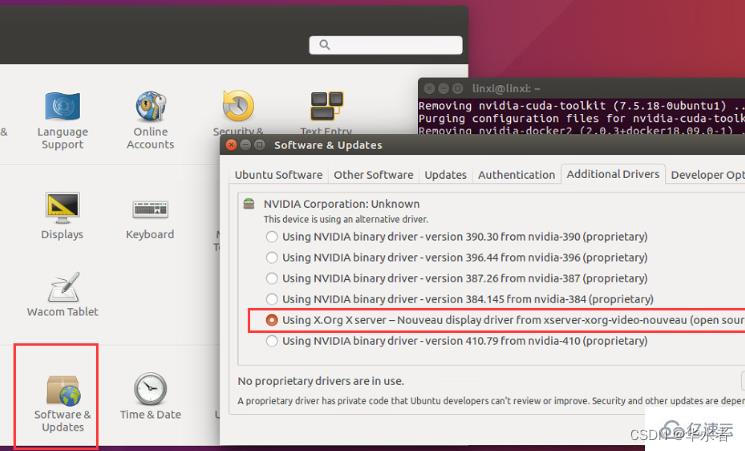
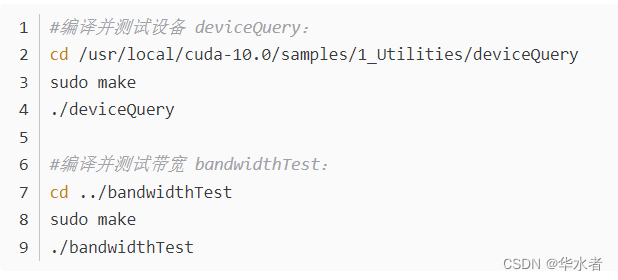













 5万+
5万+











 被折叠的 条评论
为什么被折叠?
被折叠的 条评论
为什么被折叠?








